IPhone करने के लिए ब्लैकबेरी से संपर्क स्थानांतरण करने के लिए कैसे
एप्पल iPhones एक के बाद एक बिक्री के रिकॉर्ड बनाएँ. बहुत से लोग विभिन्न कारणों से iPhone प्यार: इसकी दुबलापन, लपट, चिकना डिजाइन, रेटिना HD प्रदर्शन, शक्तिशाली कैमरा, सहज उपयोगकर्ता इंटरफेस, क्षुधा के लाखों, प्रयोग करने में आसान, उच्च प्रदर्शन, अद्भुत खेल अनुभव, लंबी बैटरी जीवन, उच्च सुरक्षा, उच्च तकनीक, नवाचारों, सही सामंजस्य और कई और अधिक में हार्डवेयर और सॉफ्टवेयर समारोह. वे एंड्रॉयड से iPhone करने के लिए स्विच, ब्लैकबेरी, नोकिया, आदि. यहाँ एक समस्या आती है: कैसे एक नया iPhone करने के लिए पुराने फोन पर डेटा की प्रतिलिपि बनाने के लिए. इस ट्यूटोरियल में, हम ब्लैकबेरी से iPhone करने के लिए स्विच करने से उपयोगकर्ताओं पर ध्यान केंद्रित करेंगे, और तरीके पर परिचय iPhone करने के लिए ब्लैकबेरी से संपर्कों को स्थानांतरित करने के लिए कैसे:
the विधि 1 और विधि 2 ब्लैकबेरी smartphones से संपर्क स्थानांतरित करने के लिए लागू करें (चल ब्लैकबेरी 7.1 ओएस और ब्लैकबेरी 7.0 ओएस, ब्लैकबेरी बोल्ड जैसे 9790/9900/9930, ब्लैकबेरी वक्र 9310/9315/9350/9360/9370/9380/9220/9320, ब्लैकबेरी मशाल 9810/9850/9860, और ब्लैकबेरी 9720) iPhone करने के लिए;
देर के, the विधि 3 और विधि 4 ब्लैकबेरी से संपर्कों की प्रतिलिपि बनाने के लिए काम 10 डिवाइसेज़ (ब्लैकबेरी Z10 सहित, ब्लैकबेरी Q10, ब्लैकबेरी Q5, ब्लैकबेरी Z30, ब्लैकबेरी पॉर्श डिजाइन P ’ 9982, ब्लैकबेरी Z3, ब्लैकबेरी पासपोर्ट, ब्लैकबेरी पॉर्श डिजाइन P ’ 9983, ब्लैकबेरी क्लासिक, ब्लैकबेरी छलांग और अधिक) iPhone करने के लिए.
IPhone करने के लिए ब्लैकबेरी से संपर्कों को स्थानांतरित करने के लिए कैसे (विधि 1)
तुम्हें जिन चीज़ों की ज़रूरत पड़ेगी:
- एक पीसी या मैक;
- ब्लैकबेरी डेस्कटॉप सॉफ्टवेयर और फोन हस्तांतरण MobileTrans (के लिए Windows, Mac के लिए);
- एक ब्लैकबेरी स्मार्टफोन ब्लैकबेरी चल रहा 7.1 OS या 7.0;
- आप के लिए ब्लैकबेरी संपर्कों को स्थानांतरित करना चाहते हैं कि iPhone;
- यूएसबी केबल कंप्यूटर के लिए ब्लैकबेरी डिवाइस और iPhone करने के लिए प्लग.
कदम:
कंप्यूटर के लिए ब्लैकबेरी का बैक अप लें
- डाउनलोड करो और इंस्टॉल करो ब्लैकबेरी डेस्कटॉप सॉफ्टवेयर और फोन हस्तांतरण MobileTrans (के लिए Windows, Mac के लिए) अपने पीसी या मैक पर;
- अपने ब्लैकबेरी smartphone के साथ आपकी डिवाइस USB केबल आया के साथ कंप्यूटर में प्लग;

- ब्लैकबेरी डेस्कटॉप सॉफ्टवेयर खोलें और "डिवाइस" के लिए जाना > मेनू पट्टी पर 'को वापस "या क्लिक करें “अब समर्थन देना”;

- पॉप-अप में "वापस अप विकल्प" खिड़की, चयन "पूर्ण (सभी डिवाइस डेटा और सेटिंग्स)बैकअप प्रकार "" की सूची में से ";

- आप तस्वीरें स्थानांतरित करना चाहते हैं, संगीत और ब्लैकबेरी से iPhone करने के लिए वीडियो, "वापस अप विकल्प" विंडो में "फाइलें मेरे निर्मित में मीडिया भंडारण पर बचाया" के बगल में आप अपने ब्लैकबेरी डिवाइस पर "विपुल भंडारण मोड" सक्षम और चेकबॉक्स को चालू करने के लिए आवश्यकता हो सकती है.
- यह चयनित किया है कि अगर "एन्क्रिप्ट बैकअप फ़ाइल" के बगल में चेक बॉक्स को साफ़.
ब्लैकबेरी बैकअप में संपर्कों को निकालें और iPhone करने के लिए बहाल
- IPhone खरीदा गया था जब दिया यूएसबी केबल के साथ कंप्यूटर के लिए iPhone कनेक्ट;
- चलाएँ फोन डाटा हस्तांतरण करने के लिए फोन MobileTrans (के लिए Windows, Mac के लिए), और फिर क्लिक करें और "ब्लैकबेरी" आइकन "बैकअप से पुनर्स्थापित";

- आप बाईं तरफ से संपर्कों को निकालने के लिए चाहते हैं कि ब्लैकबेरी बैकअप फ़ाइल का चयन करें और सही पर ड्रॉप-डाउन सूची में 'गंतव्य' के रूप में iPhone का चयन.

- केंद्र में "संपर्क" बॉक्स को टिक करें.
- "प्रारंभ कॉपी" बटन iPhone करने के लिए ब्लैकबेरी से संपर्कों को स्थानांतरित करने के लिए क्लिक करें.
IPhone करने के लिए ब्लैकबेरी संपर्कों को स्थानांतरित करने के लिए कैसे (विधि 2)
तुम्हें जिन चीज़ों की ज़रूरत पड़ेगी:
- एक पीसी या मैक;
- ब्लैकबेरी डेस्कटॉप सॉफ्टवेयर और iPhone पीसी सूट;
- एक ब्लैकबेरी स्मार्टफोन ब्लैकबेरी के साथ 7.1 OS या 7.0 ओएस;
- एक iPhone;
- यूएसबी केबल पीसी या मैक के लिए ब्लैकबेरी डिवाइस और iPhone से जोड़ने के लिए.
वापस कंप्यूटर के लिए ब्लैकबेरी संपर्कों को
- डाउनलोड करो और इंस्टॉल करो ब्लैकबेरी डेस्कटॉप सॉफ्टवेयर और iPhone पीसी सूट आपके कंप्युटर पर.
- ब्लैकबेरी डेस्कटॉप सॉफ्टवेयर लांच, और ब्लैकबेरी smartphone कंप्यूटर USB केबल का उपयोग करने के लिए बॉक्स के साथ आया था कनेक्ट;
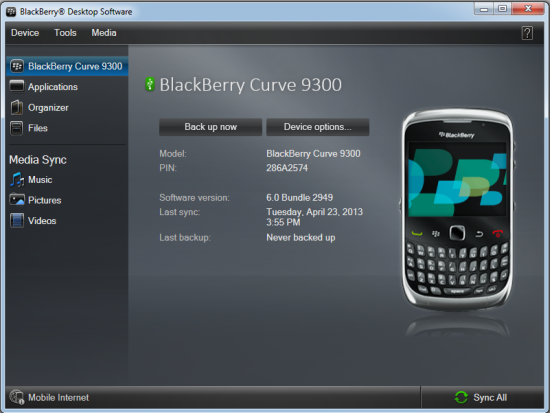
- सॉफ्टवेयर द्वारा ब्लैकबेरी डिवाइस की पहचान पर, बाएं साइडबार पर "आयोजक" टैब में स्विच.

- "संपर्क" चेकबॉक्स टॉगल करें और इसे करने के लिए अगले "कॉन्फ़िगर ..." बटन को क्लिक करें;
- पॉप-अप विंडो "संपर्क विन्यस्त करें", "सिंक दिशा" की ड्रॉप-डाउन सूची से "केवल आपके कंप्यूटर के लिए एक तरह का चयन करें";

- "खाता सेटिंग्स" में, "संपर्क खातों" ड्रॉप-डाउन सूची से "माइक्रोसॉफ्ट आउटलुक" या "माइक्रोसॉफ्ट आउटलुक एक्सप्रेस" का चयन, फिर "ठीक" क्लिक करें;
- कंप्यूटर के लिए ब्लैकबेरी से संपर्क वापस करने के लिए "सिंक आयोजक" क्लिक करें.
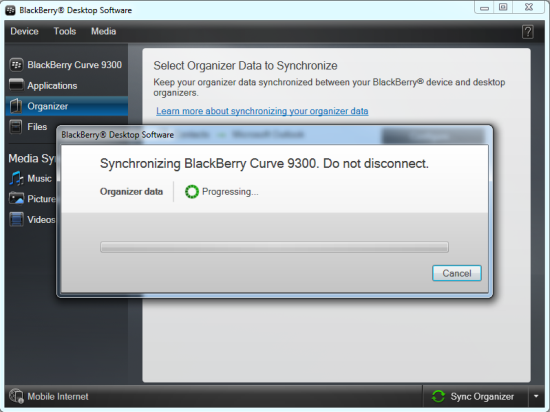
IPhone करने के लिए कंप्यूटर से ब्लैकबेरी संपर्क स्थानांतरण
- जब बैकअप पूरा हो गया है, ब्लैकबेरी डिवाइस डिस्कनेक्ट करें और USB केबल है कि आप iPhone चार्ज करने के लिए उपयोग के साथ कंप्यूटर में iPhone प्लग.
- चलाएँ iPhone पीसी सूट आपके कंप्युटर पर.
- जब iPhone द्वारा पहचाना है iPhone फ़ाइल प्रबंधक, बाएँ स्तंभ पर "संपर्क" पर क्लिक करें;

- अपने iPhone पर संपर्क भरी हुई हैं सही होने के बाद, शीर्ष संचरण पट्टी पर "आयात / निर्यात" पर क्लिक करें, और फिर "कंप्यूटर से संपर्क आयात करें" के लिए जाना > "से आउटलुक 2003/2007/2010/2013" (यदि आपको "Microsoft Outlook" चरण में चुना है 6) या "आउटलुक एक्सप्रेस से" (आप पहले से "माइक्रोसॉफ्ट आउटलुक एक्सप्रेस" अगर चयनित), उसके बाद कंप्यूटर से iPhone करने के लिए संपर्क आयात करने के लिए पॉप-अप विंडो में "आयात" बटन को क्लिक करें.
ब्लैकबेरी से संपर्कों को स्थानांतरित करने के लिए कैसे 10 विंडोज और मैक पर iPhone करने के लिए (विधि 3)
तुम्हें जिन चीज़ों की ज़रूरत पड़ेगी:
- एक पीसी या मैक;
- ब्लैकबेरी लिंक;
- फोन फोन हस्तांतरण करने के लिए MobileTrans (के लिए Windows, Mac के लिए);
- ब्लैकबेरी 10 फोन और iPhone;
- USB केबल से कनेक्ट करने के लिए 2 कंप्यूटर के लिए उपकरणों.
कदम:
वापस ब्लैकबेरी अप 10 कंप्यूटर के लिए स्मार्टफोन
- डाउनलोड, स्थापित करें और कंप्यूटर पर ब्लैकबेरी लिंक खोलें.
- ब्लैकबेरी में प्लग 10 डिवाइस जिनका उपयोग आप अपनी डिवाइस को चार्ज करने के लिए यूएसबी केबल के साथ कंप्यूटर.
- (वैकल्पिक) फोन पर पासवर्ड दर्ज करें यदि स्क्रीन के साथ पासवर्ड लॉक की गई है.

- (वैकल्पिक यदि आप अपना डिवाइस सेट अभी तक नहीं किया।) सॉफ्टवेयर पर, आपके डिवाइस के लिए एक नाम देना और तय करना होगा कि ब्लैकबेरी लिंक के साथ डिवाइस प्रबंधित करें या नहीं करने के लिए, तब ""प्रारंभ करें का उपयोग करके मेरा उपकरण क्लिक करें.
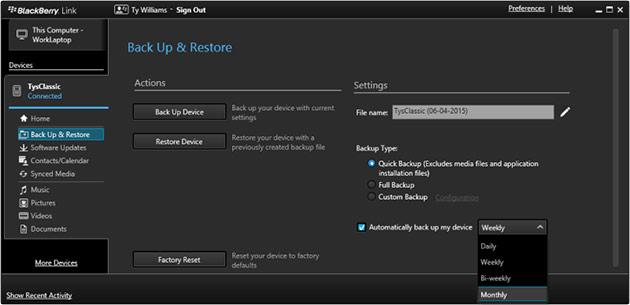
- पर वाम साइडबार, "उपकरण" मेनू के तहत डिवाइस का चयन करें.
- "वापस ऊपर हाइलाइट करें & पुनर्स्थापित करें".
- "बैक अप में & Windows पुनर्स्थापित करें", "बैकअप प्रकार" के तहत "पूर्ण बैकअप" विकल्प का चयन करें. यदि आप केवल iPhone के लिए ब्लैकबेरी संपर्कों को स्थानांतरित करने के लिए की जरूरत है, आप यह भी चुन सकते हैं "त्वरित बैकअप" या "कस्टम आपकी जरूरतों पर आधारित बैकअप".
- "बैकअप अप डिवाइस" वापस करने के लिए डेटा बैकअप ब्लैकबेरी पर क्लिक करें 10 कंप्यूटर के लिए.
संपर्क ब्लैकबेरी से निकालें 10 बैकअप और iPhone के लिए स्थानांतरण
- डाउनलोड, स्थापित करें और फोन फोन करने के लिए डेटा स्थानांतरण MoibleTrans का शुभारंभ (के लिए Windows, Mac के लिए).

- "बैकअप से पुनर्स्थापित करें" अनुभाग पर अपना माउस ले जाएँ, क्लिक करें और "ब्लैकबेरी" का चयन करें.
- कंप्यूटर USB केबल के लिए बिजली का उपयोग करने के लिए iPhone कनेक्ट या 30-पिन USB केबल को फोन के साथ आया था.

- (वैकल्पिक) सुनिश्चित करें कि BlackBerry डिवाइस का बैकअप फ़ाइलें सॉफ्टवेयर द्वारा पता लगाया गया है और बाईं ओर दिखाई देते हैं, और iPhone एक गंतव्य डिवाइस के रूप में सही.
- केंद्र में "संपर्क" से पहले बॉक्स टिकटिक.
- "संपर्कों से ब्लैकबेरी iPhone को कॉपी करने के लिए स्थानांतरण प्रारंभ करें" क्लिक करें.
कैसे ब्लैकबेरी से संपर्कों की प्रतिलिपि बनाने के लिए 10 पीसी और मैक पर iPhone करने के लिए (विधि 4)
तुम्हें जिन चीज़ों की ज़रूरत पड़ेगी:
- एक पीसी या मैक;
- ब्लैकबेरी लिंक 1.1.1.26 या बाद में;
- iPhone पीसी सूट;
- एक ब्लैकबेरी 10 डिवाइस ब्लैकबेरी चल 10 ओएस संस्करण 10.1 या बाद में और एक iPhone;
- ब्लैकबेरी और iPhone करने के लिए कंप्यूटर से कनेक्ट करने के लिए यूएसबी केबल.
कदम:
वापस आउटलुक के लिए ब्लैकबेरी संपर्कों को
- ब्लैकबेरी smartphone USB केबल के साथ कंप्यूटर के लिए लिंक;
- डाउनलोड, स्थापित करने और चलाने ब्लैकबेरी लिंक आपके कंप्युटर पर;
- ब्लैकबेरी लिंक के घर स्क्रीन पर, नीचे उपकरण पट्टी पर अपने डिवाइस के नाम के साथ टैब में स्विच;

- शीर्ष मेनू पट्टी पर गियर आइकन "सेटिंग" क्लिक करें;
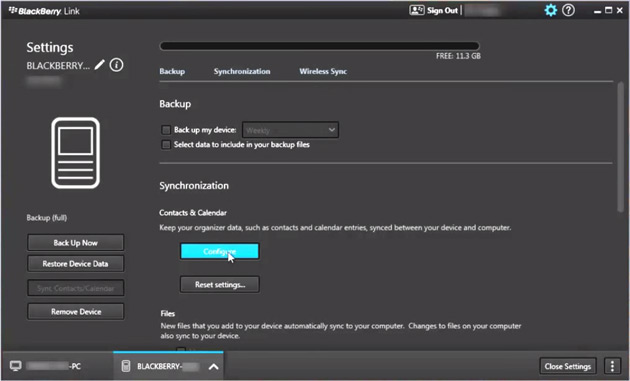
- "सेटिंग" दृश्य में, क्लिक करें "तुल्यकालन";
- क्लिक करें "कॉन्फ़िगर";
- Microsoft Outlook खाते कि आप ब्लैकबेरी संपर्कों के साथ खातों की ड्रॉप-डाउन सूची से सिंक करें और फिर "खाते का चयन करें" क्लिक करने के लिए चाहते हैं का चयन करें;

- "संपर्क" पास "कॉन्फ़िगर करें" लिंक के साथ, सेटिंग्स के साथ सिंक्रनाइज़ संपर्क की स्थापना: "सिंक दिशा", "संघर्ष संकल्प" और "सिंक करने के लिए फ़ोल्डर्स" और तब क्लिक करें “ठीक”;
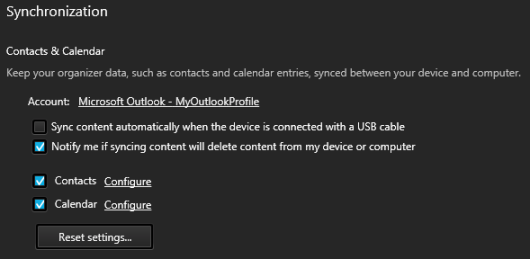

- ब्लैकबेरी संपर्क आपके कंप्यूटर पर Microsoft Outlook के साथ सिंक्रनाइज़ करने के लिए बाएं साइडबार पर "संपर्क/कैलेंडर सिंक" क्लिक करें;
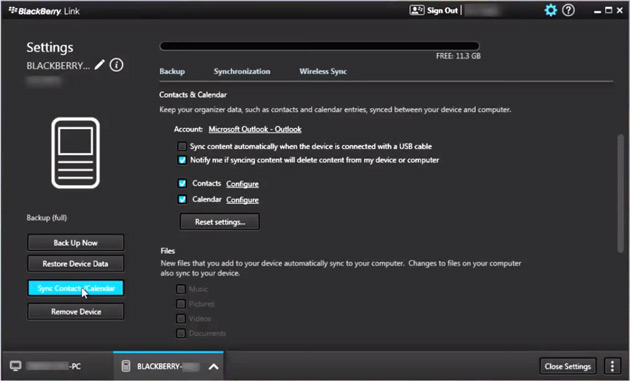
IPhone करने के लिए आउटलुक से ब्लैकबेरी संपर्क स्थानांतरण
- मुफ्त डाउनलोड iPhone पीसी सूट, फिर स्थापित करें और इसे अपने पीसी या मैक पर लॉन्च;
- आप यूएसबी केबल का उपयोग कंप्यूटर के साथ करने के लिए ब्लैकबेरी संपर्कों को स्थानांतरित करने की योजना है और iPhone स्वचालित रूप से सॉफ्टवेयर द्वारा मान्यता प्राप्त होना चाहिए कि iPhone कनेक्ट;
- बाएं साइडबार पर "संपर्क" के लिए क्लिक करें;

- "आयात / निर्यात" के लिए जाओ > "कंप्यूटर से संपर्क आयात करें" > "से आउटलुक 2003/2007/2010/2013", तो आईफ़ोन के लिए ब्लैकबेरी संपर्कों को कॉपी करने की "आयात" पर क्लिक करें.
सभी चरणों का काम कर रहे हैं, ब्लैकबेरी संपर्कों को सफलतापूर्वक iPhone करने के लिए नकल की जाएगी और आप iPhone पर अपने "संपर्क" अनुप्रयोग में सभी ब्लैकबेरी संपर्कों पा सकते हैं. आप ट्यूटोरियल में सभी चरणों का पालन किया है, लेकिन अभी भी iPhone करने के लिए ब्लैकबेरी से संपर्कों को स्थानांतरित करने में विफल, या आप कदम के बारे में प्रश्न, हमसे संपर्क करने के लिए स्वतंत्र महसूस या बस के नीचे टिप्पणी कृपया. इसके साथ - साथ, आप iPhone करने के लिए ब्लैकबेरी संपर्कों को स्थानांतरित करने के किसी भी अन्य अच्छा समाधान है, तो, मुझे यह भी पता है, कृपया, मैं अपने सभी आगंतुकों के साथ अपने विचारों को साझा करेंगे.








हाल की टिप्पणियाँ